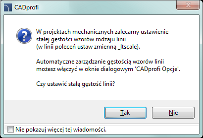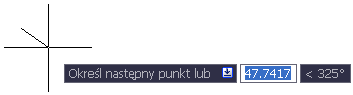Praca w CADprofi jest zgodna z ogólnymi
zasadami pracy w programach CAD. Najważniejszą korzyścią wynikającą
z zastosowania programu CADprofi jest to, że program
automatyzuje większość czynności związanych z rysowaniem oraz dostarcza
obszerną bazę obiektów i rozwiązań gotowych do użycia w tworzonych
projektach.
Polecenia CADprofi zostały przygotowane tak, aby
możliwa była praca w sposób intuicyjny nawet w przypadku, gdy
użytkownik nie zapozna się z niniejszym podręcznikiem. Zachęcamy jednak do
przeczytania podręcznika, dzięki czemu możliwe będzie skorzystanie
z pełnego potencjału i możliwości programu.
Aby wygodnie pracować w CADprofi, zalecane jest
zapoznanie się z najważniejszymi założeniami programu.
Zgodność z formatem dwg, dxf
Projekty tworzone w CADprofi są zwykłymi
rysunkami, które są zapisywane w formacie dwg lub dxf. Rysunki te mogą być
edytowane w programach CAD nawet bez wczytania nakładki CADprofi.
Wiele obiektów programu CADprofi to zwykłe bloki, które można rozbić
i edytować za pomocą standardowych poleceń programu CAD. Należy jednak
pamiętać o tym, że po rozbiciu obiekty stracą niektóre właściwości i
w rezultacie na rozbitych obiektach nie będzie można wykonywać poleceń
programu CADprofi w tym także zestawień.
Rysunek standardowy
Do wszystkich nowych rysunków CADprofi wstawia
definicje warstw, stylów tekstów, stylów wymiarowania oraz rodzajów linii
zapisanych w pliku szablonowym. Dla odpowiedniego programu CAD plikiem
szablonowym jest plik normal.dwg lub normal_ic.dwg, które znajdują się w folderze
C:\ProgramData\CADprofi\20XX.x\Block\General.
Poprzez edycję pliku szablonowego użytkownik może zmienić lub
rozszerzać standardowe definicje wczytywanych stylów.
Uwaga
„C:\ProgramData\CADprofi” to
domyślny folder instalacyjny programu CADprofi. Folder ten może być inny
w przypadku instalacji programu w wybranym folderze – czytaj
więcej. |
Skala rysunku
Wszystkie projekty należy wykonywać w przestrzeni modelu
w skali 1:1 w wybranej jednostce projektowania (mm, cm, m, cale).
Docelową skalę rysunków należy określić dopiero podczas
drukowania lub podczas komponowania arkuszy (w przestrzeni papieru).
W niektórych poleceniach niezbędne jest podanie skali. Skala
ta jest wykorzystywana tylko do określenia poprawnej wielkości tekstów dla
wydruków w określonej skali.
Skala rodzaju linii (gęstość linii)
W CADprofi można projektować w różnych
jednostkach (mm, cm, m, cale). Aby dopasować gęstość wzorów linii, np. gęstość
linii przerywanej, CADprofi automatycznie zmienia globalny współczynnik
gęstości linii.
Domyślna skala gęstości linii wynosi 100 przy projektowaniu
w mm, 10 w cm oraz 0.1 w m. Domyślna skala rodzaju linii jest
odpowiednia dla projektów budowlanych oraz projektów instalacji.
W przypadku projektów mechanicznych najczęściej istnieje potrzeba zmiany
skali rodzaju linii. Służy do tego polecenie Rlskala (ang. _Ltscale).
Po uruchomieniu polecenia należy podać żądaną wartość.
Przykład zmiany skali rodzaju linii:
Polecenie: rlskala
Podaj nowy współczynnik skali rodzaju linii <100>:
5
|
Przy uruchamianiu niektórych poleceń (w module
mechanicznym) CADprofi proponuje wyłączenie automatycznego
dopasowania skali rodzaju linii. Automatyczne dopasowywanie skali linii do
jednostki może być w dowolnym momencie włączone w oknie
dialogowym CADprofi Opcje. |
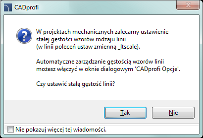
|
Warstwy
W nastawach CADprofi można wyłączyć automatyczne
zarządzanie warstwami. Nie jest to jednak zalecane, gdyż niektóre właściwości
obiektów zależą od warstw. Dla przykładu, przy tworzeniu zestawień możliwy jest
automatyczny wybór obiektów z określonego modułu (np. wybór wszystkich
symboli instalacji elektrycznych). Jeśli automatyczne zarządzanie warstwami
zostanie wyłączone, nie będzie możliwe rozpoznanie symboli z danego
modułu.
Do CADprofi dołączone są style wydruku, określające
optymalne grubości linii na wydruku. Style te są dopasowane do automatycznej
struktury warstw.
Obiekty ukrywające (Wipeout)
Wiele obiektów programu CADprofi zawiera obiekty
przykrywające (_Wipeout). Obiekty te przykrywają
elementy leżące pod spodem. Do określania kolejności wyświetlania należy
stosować polecenie programu CAD: Porządek
wyświetlania (_Draworder).
Aby poprawnie wydrukować rysunki zawierające „przykrycia”,
w niektórych programach CAD należy odpowiednio ustawić opcje drukowania lub
nadać określony kolor warstwie CP_WIPEOUT.
Standardowo przykrycia są wyświetlane bez ramek. Czasami
jednak niezbędne jest wyświetlenie ramek (np. w celu usunięcia lub edycji
przykryć). Aby włączyć ramki można wykorzystać odpowiednią opcję
w poleceniu _Wipeout.
Układ współrzędnych
Większość poleceń programu CADprofi można
wykorzystywać w lokalnych układach współrzędnych (Luw). Niektóre polecenia wymagają jednak włączenia
globalnego układu współrzędnych (Guw),
który jest domyślnym układem w programach CAD.
Brak okien dialogowych (np. w poleceniu Zapisz)
Niektóre polecenia w CADprofi blokują
wyświetlanie standardowych okien dialogowych programów CAD. Po normalnym
zakończeniu takich poleceń CADprofi przywraca wyświetlanie okien
dialogowych.
Czasami zdarza się, że użytkownik przerwie działanie
polecenia CADprofi, np. przez wciśnięcie przycisku Esc. W takich przypadkach CADprofi może nie
przywrócić wyświetlania okien dialogowych.
Aby przywrócić wyświetlanie standardowych okien dialogowych
należy ustawić zmienne Filedia i Cmddia na 1. W tym celu należy w linii
poleceń wpisać nazwę zmiennej oraz przypisać jej wartość 1.
Polecenie: filedia
Podaj nową wartość FILEDIA <0>: 1
Polecenie: cmddia
Podaj nową wartość CMDDIA <0>: 1
Okna dialogowe mogą być także przywrócone za pomocą polecenia
CADprofi Opcje.
Paski narzędzi i palety narzędzi
W programach CAD możliwa jest adaptacja menu oraz pasków
narzędzi. Za pomocą programu CADprofi Konfiguracja
nakładka może być „dołączana” i „odłączana” od programu CAD. Podczas
dołączania nakładki wczytywane jest standardowe menu i paski narzędzi
CADprofi. Przy tym wszelkie zmiany dokonane w paskach narzędzi
i menu zostaną nadpisane. Dotyczy to także palet narzędzi
i ewentualnych wstążek programu CADprofi.
Linia poleceń
W niektórych programach CAD, np. nowszych wersjach AutoCAD®
istnieje możliwość wyłączenia linii poleceń. W linii poleceń programy CAD
oraz nakładka CADprofi wyświetlają ważne informacje. Z tego względu
zaleca się włączenie linii poleceń z przynajmniej dwoma widocznymi
wierszami.

Linia poleceń w programie AutoCAD®
W AutoCAD® 2006 i nowszych można włączyć dynamiczną
linię poleceń. Dynamiczna linia wyświetla tylko jeden wiersz, a ponadto
może spowalniać działanie nakładki (np. przy jednoczesnej edycji wielu
obiektów). Z tego względu wiele poleceń CADprofi wyłącza dynamiczną
linię poleceń.
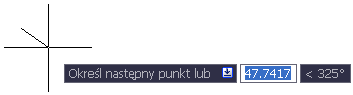
Dynamiczna linia poleceń w programie AutoCAD® 2006
i nowszych
Szczególnie niekorzystne jest wyłączenie zarówno klasycznej,
jak i dynamicznej linii poleceń. W takim przypadku użytkownik
w ogóle nie będzie informowany o stanie wykonywania aktualnych
poleceń.
Rozszerzanie bibliotek oraz katalogów producentów
W CADprofi możliwe jest rozszerzanie bibliotek symboli
i obiektów. Po zainstalowaniu programu możliwe jest także doinstalowanie
nowych bibliotek producentów, np. takich, które zostały opracowane już po
zakupie programu CADprofi. Biblioteki użytkownika oraz biblioteki
producentów są zapisywane w folderze Producers. Folder ten znajduje się w głównym
folderze programu (np. C:\ProgramData\CADprofi
– czytaj
więcej). Aby zachować wszelkie zmiany dokonane
w bibliotekach producentów i we własnych bibliotekach symboli
i obiektów, należy archiwizować wszystkie lub tylko wybrane biblioteki
z folderu Producers.
Po ewentualnym przeinstalowaniu programu CADprofi lub
przy przeniesieniu go na inny komputer można przenieść zawartość folderu Producers do nowej instalacji. Możliwe jest także
kopiowanie bibliotek w ramach jednego zespołu projektantów (np.
w jednej firmie).
Bazy danych użytkownika – folder
UserData
W CADprofi standardowe bazy danych zostały oddzielone
od baz danych użytkownika. Dzięki temu możliwa jest aktualizacja programu bez
utraty danych zapisanych przez użytkownika.
Wszelkie dane użytkownika są zapisywane w folderze UserData. Folder ten znajduje się w głównym
folderze programu (np. C:\ProgramData\CADprofi).
Aby zachować wszystkie zmiany w bazach danych użytkownika należy
zarchiwizować cały folder UserData. Po ewentualnym
przeinstalowaniu programu CADprofi lub przy przeniesieniu go na inny
komputer można skopiować zawartość folderu UserData
do nowej instalacji. Możliwe jest także kopiowanie danych UserData w ramach jednego zespołu projektantów (np.
w jednej firmie).
W CADprofi użytkownik może definiować różne parametry
lub rozszerzać standardowe bazy danych. Możliwe jest np. określanie dodatkowych
rodzajów instalacji, dodatkowych rodzajów przewodów, definiowanie dodatkowych
parametrów dla obiektów (np. cena, waluta, kolor itd.). Dane te są zapisywane
w folderze UserData.